MFC-J6710DW
FAQ & Fehlerbehebung |

MFC-J6710DW
Datum: 17.11.2011 Kennnummer: faq00000694_011
Dokument prüfen
Das Dokument wurde nicht richtig eingefügt oder eingezogen, oder das Dokument das über den ADF eingescannt wurde, war zu lang.
Entfernen Sie das gestaute Papier je nachdem wo es im ADF gestaut wurde.
Fall1: Wenn das Dokument auf der oberen Seite des ADFs gestaut wurde
- Entfernen Sie das nicht gestaute Papier aus dem ADF.
- Öffnen Sie die ADF-Abdeckung.
- Ziehen Sie das gestaute Papier nach rechts hinaus.
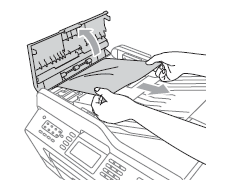
- Schliessen Sie die ADF-Abdeckung.
- Drücken Sie Stop/Exit.
Um zukünftige Papierstaus zu vermeiden, schliessen Sie die ADF-Abdeckung, indem Sie in der Mitte vorsichtig nach unten drücken.
Fall2: Wenn das Papier in der ADF Einheit gestaut wird
- Entfernen Sie das nicht gestaute Papier aus dem ADF.
- Öffnen Sie die Dokumenten-Abdeckung.
- Ziehen Sie das gestaute Papier nach rechts hinaus.
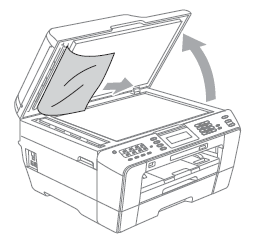
- Schliessen Sie die Dokumenten-Abdeckung.
- Drücken Sie Stop/Exit.
Fall3: Entfernen von kleinem Papier, das im ADF gestaut wurde
- Öffnen Sie die Dokumenten-Abdeckung.
- Fügen Sie ein Stück starres Papier, zum Beispiel ein Kartonstück, in den ADF ein, um kleine Papierstücke heraus zu Drücken.
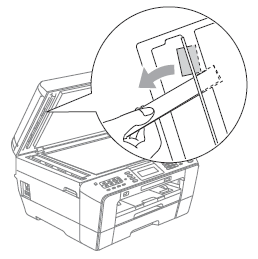
- Schliessen Sie die Dokument Abdekung.
- Drücken Sie Stop/Exit.
MFC-J6510DW, MFC-J6710DW, MFC-J6910DW
Wenn Sie weitere Unterstützung benötigen, wenden Sie sich an den Brother-Kundendienst:
Rückmeldung zum Inhalt
Helfen Sie uns dabei, unseren Support zu verbessern und geben Sie uns unten Ihre Rückmeldung.
Schritt 1: Wie hilfreich sind für Sie die Informationen auf dieser Seite?
Schritt 2: Möchten Sie noch ein paar Bemerkungen hinzufügen?
Bitte beachten Sie, dass dieses Formular nur für Rückmeldungen verwendet wird.